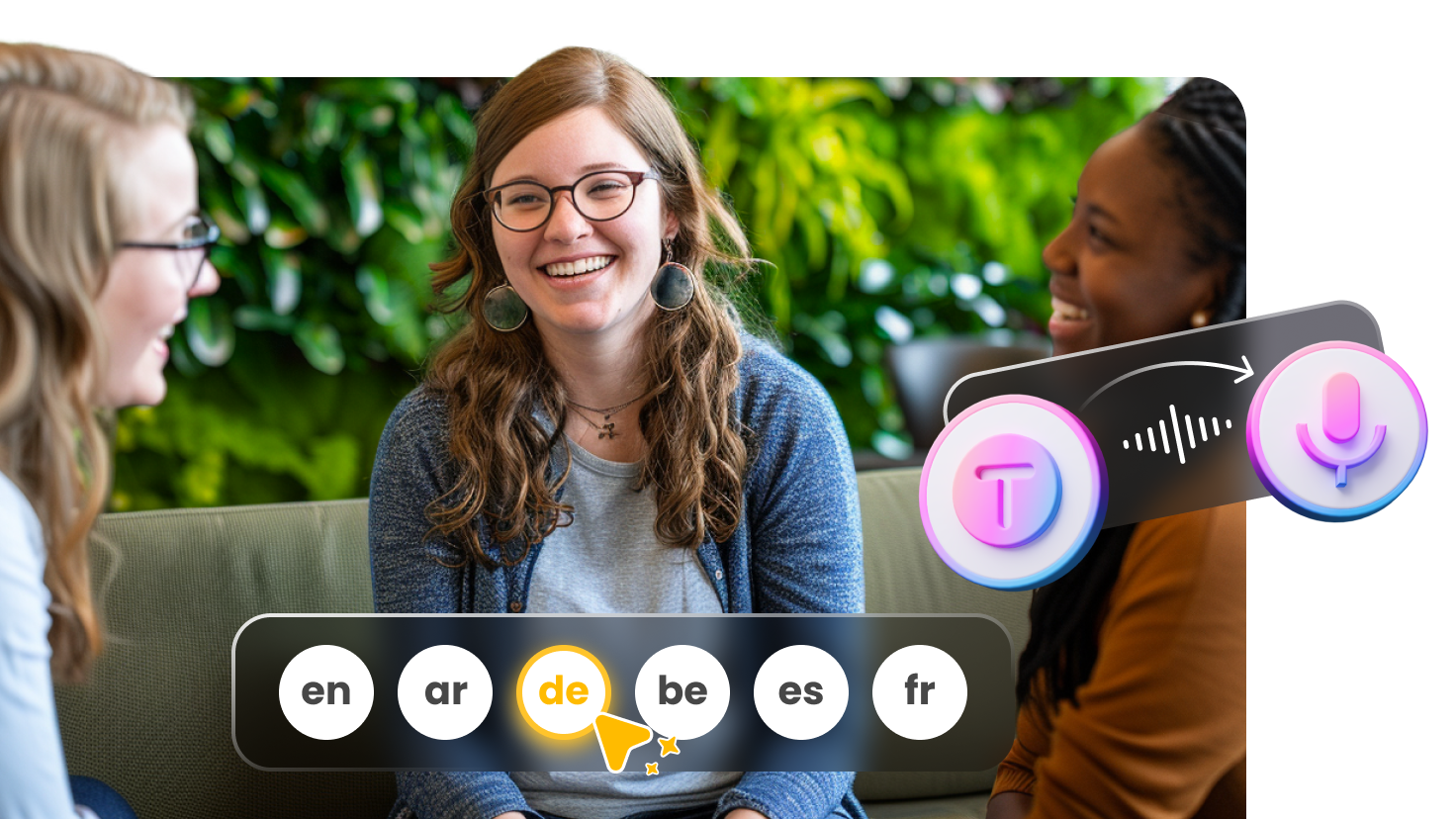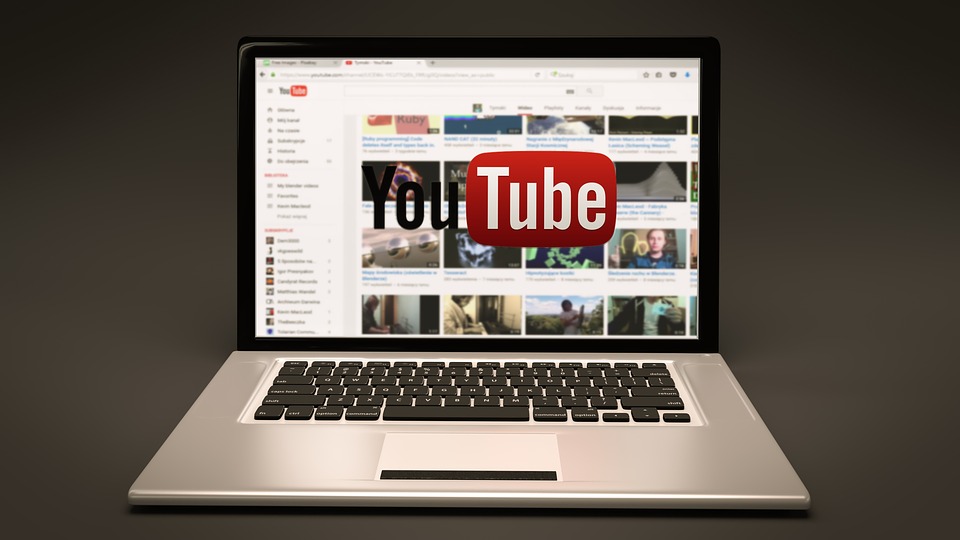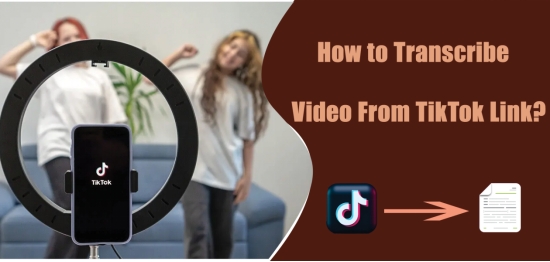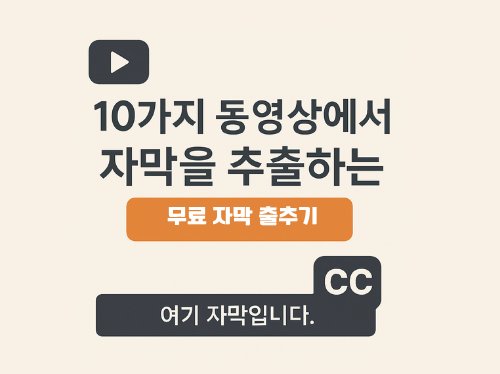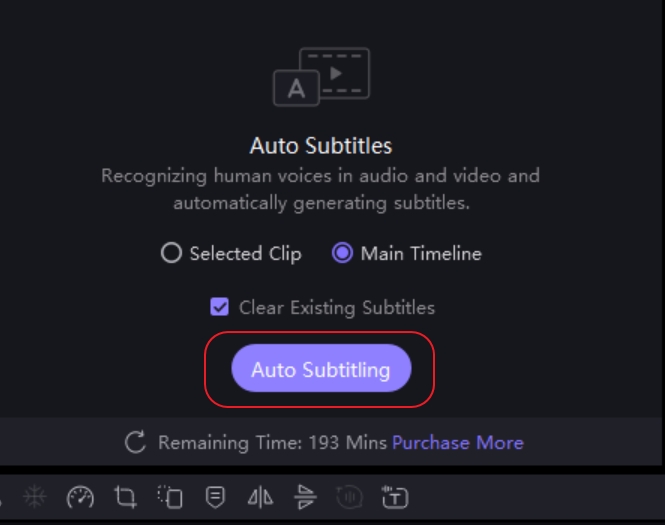음성 텍스트 변환은 비디오나 오디오의 음성을 문자 텍스트로 변환하는 것입니다. 학생, 교수, 심지어 직장인이든 비디오 오디오 추출이 필요한 경우가 많습니다. 강의나 녹음을 단 몇 분 만에 텍스트로 추출할 수 있는 방법이 있다면 지금 바로 배우는 것이 정말 중요합니다. Windows에서 이런 텍스트 추출할 수 있는 소프트웨어가 있지만, Mac에서 오디오와 비디오를 텍스트로 변환할 수 있는 솔루션이 있습니까?
오디오를 텍스트로 변환하는 비디오 가이드:
파트 1: 내장 기능으로 Mac에서 오디오/비디오 텍스트로 추출
1. Mac에서 음성 입력 기능으로 오디오/비디오를 텍스트로 변환
Mac에서 오디오 및 비디오를 텍스트로 변환하는 최고의 프로그램에 대해 말씀드렸으니, 바로 다운로드가 필요 없는 Mac에 내장된 도구입니다. Mac의 음성 입력 기능을 사용하여 오디오를 텍스트로 무료로 변환하는 방법은 다음과 같습니다 (비디오에도 적용됨):
단계 1: Mac을 실행하고 시스템 환경설정으로 이동합니다. 검색창에 음성 입력을 검색합니다.
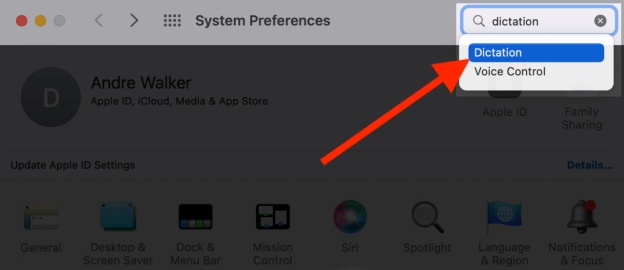
단계 2: 음성 입력 기능을 켜고 필요한 경우 단축키를 설정하세요. 기본 단축키는 Ctrl 키를 두 번 누르는 것입니다.
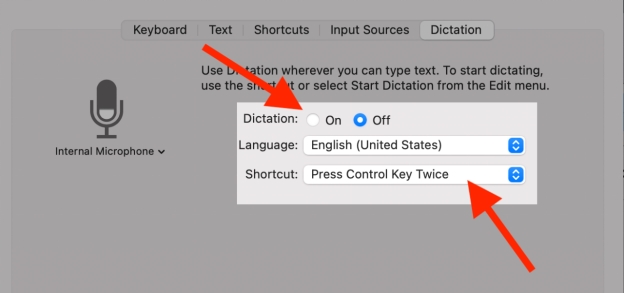
단계 3: 음성 입력 사용을 클릭합니다.
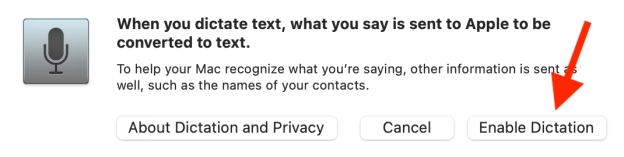
단계 4: 다음으로 해야 할 일은 메모장을 열고 Ctrl 버튼을 두 번 눌러 음성 입력 기능을 활성화하는 것입니다. 그런 다음 스마트폰과 같은 별도의 기기에서 마이크로 오디오 또는 비디오를 재생하면 오디오를 텍스트로 변환하기 시작합니다.
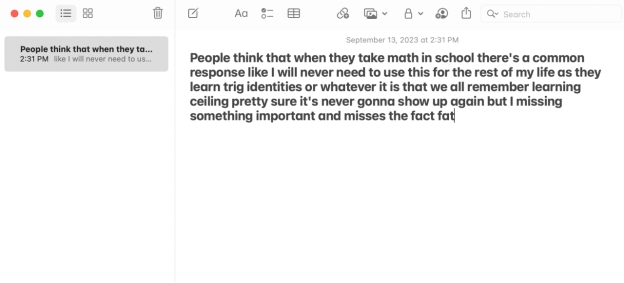
2. Mac에서 메모 앱으로 오디오/비디오를 텍스트로 변환
macOS의 내장 메모 앱은 음성 입력 기능으로 간편하게 사용할 수 있습니다. 강의를 녹음하는 학생이든, 회의 노트를 처리하는 전문가든, 비디오 대화를 텍스트로 변환하는 콘텐츠 제작자든, 메모 앱은 Mac에서 오디오를 텍스트로 변환하는 빠르고 무료의 솔루션을 제공합니다.
단계 1: 응용 프로그램 폴더 또는 스포트라이트 검색에서 메모 앱을 엽니다. 비디오/오디오 파일을 드래그합니다.
단계 2: 오디오 또는 비디오를 더블 클릭합니다. 오디오/비디오가 재생되는 동안 메모 앱은 자동으로 실시간으로 음성을 텍스트로 변환합니다.
3. Mac에서 음성 메모 앱으로 오디오/비디오를 텍스트로 변환
macOS에 사전 설치된 음성 메모 앱은 오디오를 쉽게 캡처한 후 Apple의 내장 음성 입력 기능을 사용하여 텍스트로 변환할 수 있습니다. 이는 강의, 회의, 인터뷰, 팟캐스트 또는 비디오 대화에 특히 유용합니다.
Mac에서 음성 메모의 오디오를 텍스트로 변환하는 방법.
단계 1: 응용 프로그램 > 음성 메모로 이동하거나 스포트라이트 검색을 사용하여 찾습니다.
단계 2: 오디오 파일을 음성 메모로 드래그 앤 드롭합니다. 비디오의 경우, 오디오를 먼저 추출합니다 (예: Edimakor 오디오 추출기 사용).
단계 3: Mac에서 음성 입력을 활성화한 후 파일을 열고 도구 모음에서 전사 버튼을 클릭하여 전사를 봅니다.
파트 2: Mac에서 SST 소프트웨어를 이용한 오디오/비디오 텍스트 변환
Mac에서 오디오를 텍스트로 변환하려면 HitPaw Edimakor(Windows와 Mac에서 모두 사용 가능)을 사용하세요. Edimakor 자체는 비디오 편집 도구이지만 경쟁자들 사이에서 순위를 올리는 많은 기능을 포함하고 있습니다. 그 기능 중에는 텍스트를 음성으로 변환하는 기능과 음성을 텍스트로 변환하는 기능이 있습니다.
STT 기능은 오디오나 비디오 파일의 음성을 정확하고 빠르게 텍스트로 변환합니다. MP3에서 srt로 자막을 위한 텍스트를 저장하거나 txt로 저장하여 언제든지 텍스트를 볼 수 있습니다.
음성을 텍스트로 변환하는 도구를 사용하여 Mac에서 오디오/비디오를 텍스트로 변환하는 방법을 보여 드리겠습니다:
단계 1: HitPaw Edimakor를 열고, 새 프로젝트를 클릭하고 준비한 파일을 가져옵니다. 이는 모든 오디오 또는 비디오 파일에 동일한 프로세스입니다.
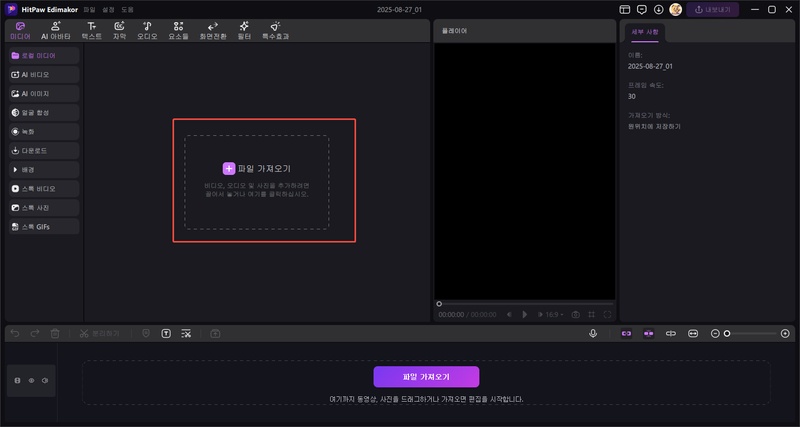
단계 2: 비디오/오디오가 가져와지면, 메인 타임라인으로 이동하여 마우스 오른쪽 클릭합니다. 그런 다음 음성 텍스트 변환을 클릭합니다.
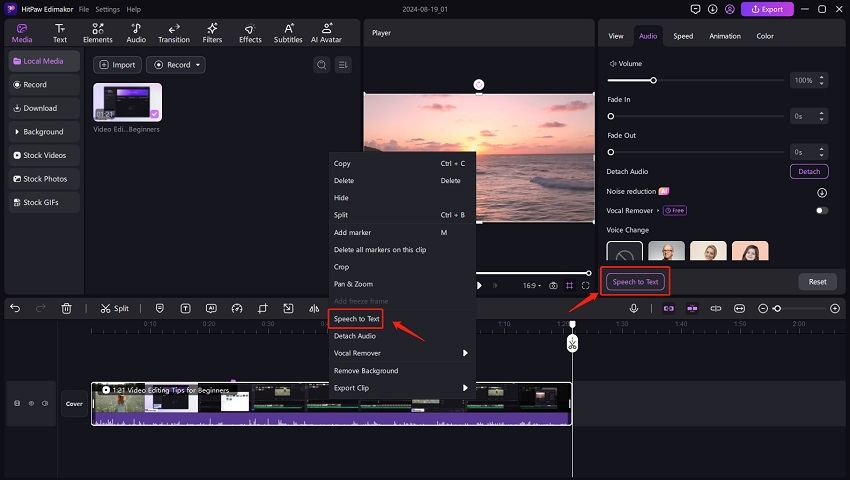
단계 3: 이제 Edimakor가 비디오에서 음성을 인식하고 이를 자막으로 변환하기 시작합니다.
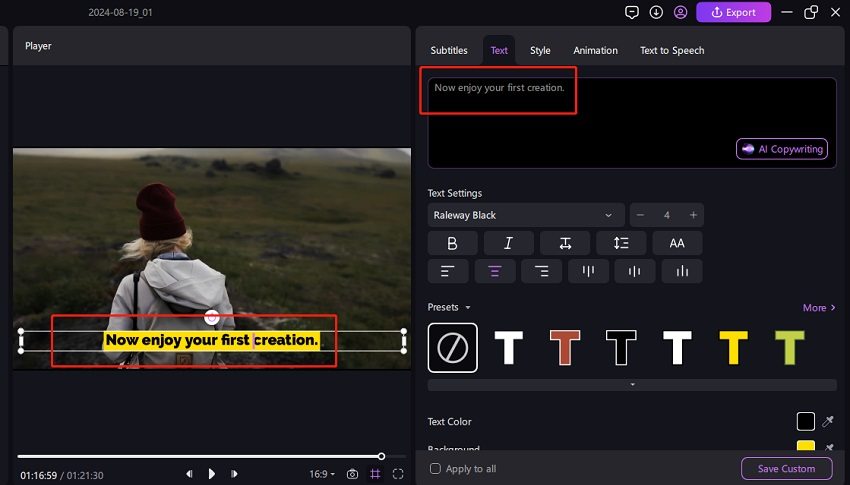
단계 4: 자막 상자를 클릭하고 내보내기 버튼을 클릭하면 비디오의 전체 텍스트를 다운로드할 수 있습니다.
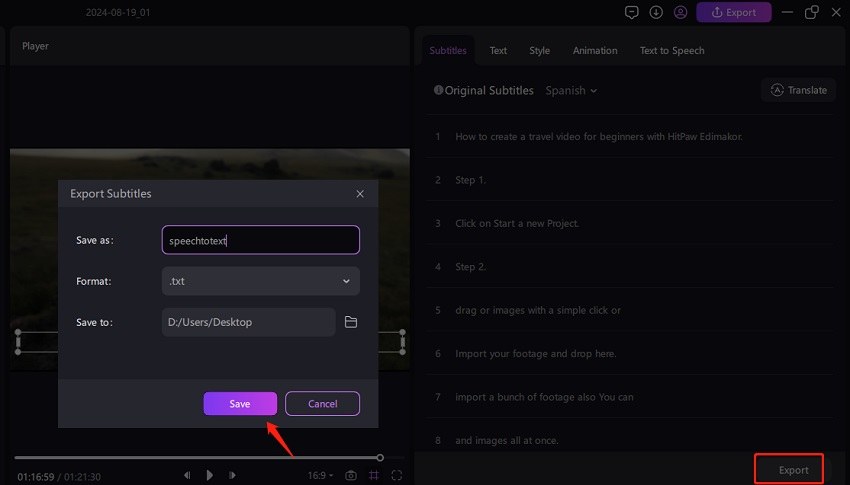
파트 3: Google Docs로 Mac에서 오디오를 텍스트로 변환
Mac Dictation이 작동하지 않을 때 Google Docs로 오디오를 텍스트로 변환할 수 있습니다. 이 방법의 정확성은 의문이 있을 수 있지만, Mac에서 오디오를 텍스트로 변환하는 쉬운 방법입니다. 다음은 그 방법입니다:
단계 1: Google Docs에서 새 문서를 열고 도구를 클릭합니다. 드롭다운 메뉴에서 음성 입력을 클릭합니다. 또는 Command + Shift + S를 누를 수 있습니다.
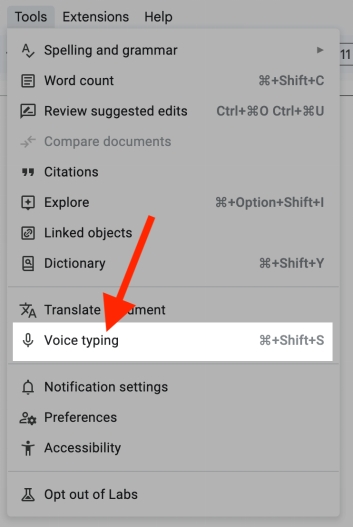
단계 2: 화면에 마이크 아이콘이 나타납니다. 클릭하면 Google Docs가 듣기 시작합니다.
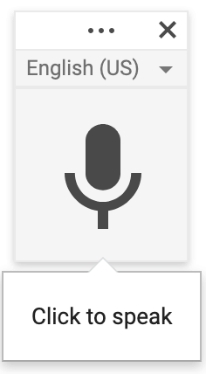
단계 3: 시작되면 오디오 또는 비디오를 재생하면 Google Docs가 이를 인식하고 사용자를 대신해 전사를 시작합니다.
파트 4: Mac용 기타 오디오 텍스트 변환 소프트웨어
오디오 또는 비디오를 빠르고 정확하게 텍스트로 변환할 수 있는 신뢰할 수 있는 Mac 소프트웨어를 찾고 있나요? Mac 사용자에게는 음성 인식, 편집 및 텍스트 또는 자막 형식으로 내보내기를 지원하는 다양한 도구(내장 및 타사)가 있습니다.
| 도구 | 기능 | 제한사항 |
|---|---|---|
| Notta | 실시간 전사, 다양한 언어 지원, 클라우드 + 다중 기기, AI 요약 기능. | 인터넷에 의존; 무료 버전에는 제한이 있습니다. |
| Transkriptor | 쉬운 UI, 좋은 정확성, 자막 생성, 다양한 언어 지원. | 구독 또는 분당 요금이 필요할 수 있습니다. |
| Descript | 강력한 편집(미디어 + 전사 동기화), 필러 단어 제거, 창작자에게 적합. | 더 고급 기능은 더 높은 플랜이 필요할 수 있습니다. |
| Rev | 전문가(인간 포함) 전사, 좋은 평판, 다양한 내보내기 형식. | 인간 기반 서비스는 비용이 많이 들 수 있으며, 파일 길이에 따라 처리 시간이 달라질 수 있습니다. |
| SpeakWrite | 비디오 콘텐츠 전사에 집중, 인간 및 자동 옵션 제공. | 인간 전사 비용과 처리 시간이 느릴 수 있습니다. |
Mac에서 오디오 및 비디오 텍스트 변환에 대한 FAQs
A1. 사실, Mac의 음성 입력 앱은 기본적으로 Mac 소프트웨어에 내장된 전사 도구입니다.
Mac에서 텍스트를 오디오로 변환하려면 타사 소프트웨어를 사용해야 합니다. HitPaw Edimakor는 텍스트를 음성으로 변환하는 기능으로 이 작업을 효율적으로 수행할 수 있습니다.
Mac 사용자는 내장 소프트웨어 QuickTime player를 사용하여 오디오 또는 비디오 녹음을 쉽게 할 수 있습니다. 열고 파일로 이동하여 새 오디오/비디오 녹음을 클릭하세요.
결론
Mac에서 오디오/비디오를 변환하는 것이 그 어느 때보다 쉬워졌습니다. 녹음한 오디오 및 비디오를 텍스트로 변환할 수 있는 Mac의 기본 음성 입력 도구에서 HitPaw Edimakor와 같은 고급 도구에 이르기까지 미디어 콘텐츠를 텍스트 추출할 수 있는 옵션이 있습니다.
댓글 남기기
게시물에 대한 리뷰 작성하세요.